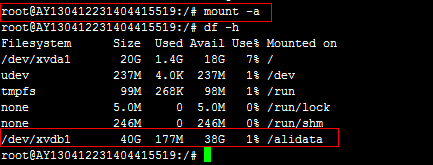阿裡雲服務器(Ubuntu 12.04 64位)搭建Nginx、MySQL、PHP Web服務器(一)
一、連接服務器(Xshell)
1、首先當然是到阿裡雲去購買雲主機了,我選擇的系統是Ubuntu 12.04 64位,
購買會通過手機獲得公網IP、內網IP、登錄用戶名(root)、密碼。
2、連接工具使用的是Xshell,官方地址:http://www.netsarang.com/,下載安裝。
3、配置Xshell:
輸入連接名稱和公網IP
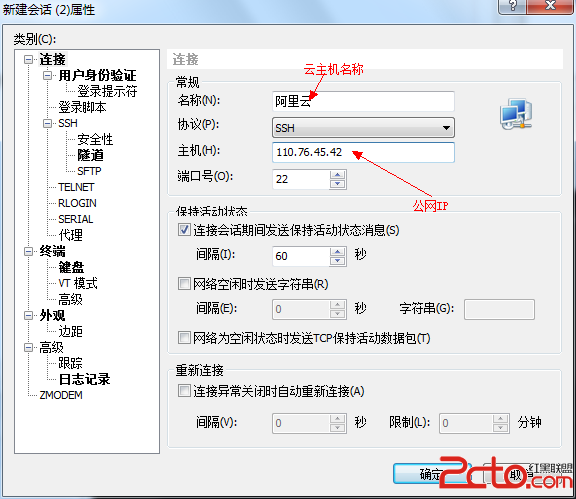
輸入用戶名與密碼
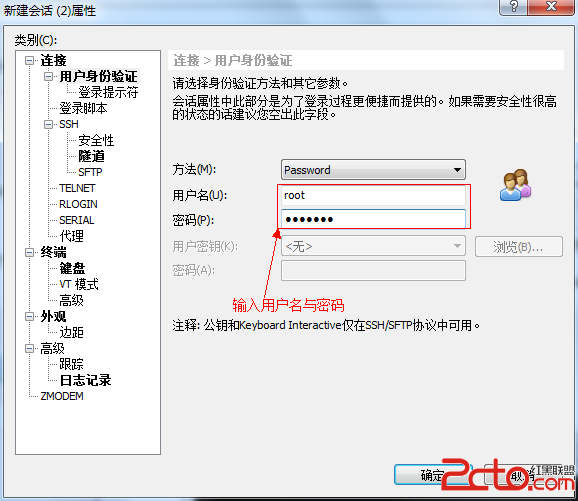
連接服務器
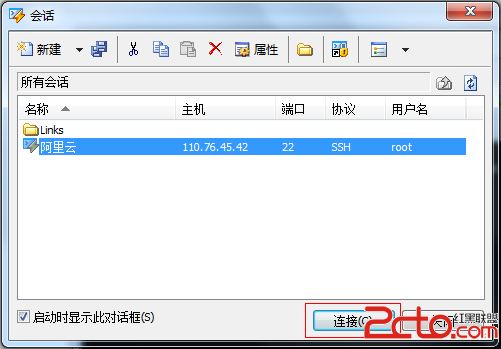
連接成功顯示如下的信息:
“Welcome to aliyun Elastic Compute Service!”
就代表連接成功了。
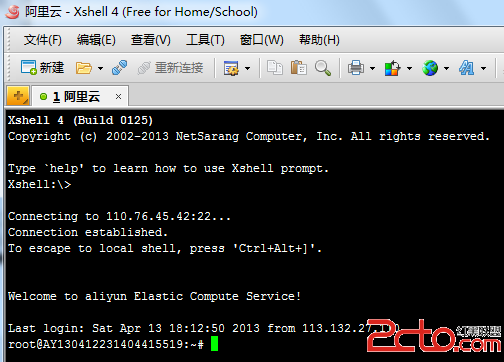
二、掛載數據盤
1、通過命令:"df -h" 不能顯示數據盤,所以使用 "fdisk -l" 來顯示未格式化、未掛載的數據盤
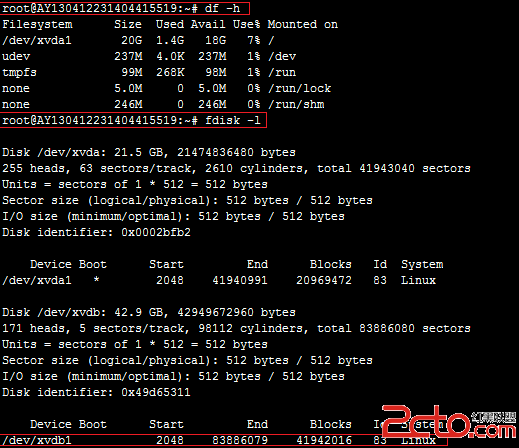 2、執行 "fdisk /dev/xvdb" 命令,對數據盤進行分區; 根據提示,依次輸入"n"、"p",按三次回車,然後"wq",分區就開始了,很快就會完成。 注:不輸入分區編號則默認使用 "1"
2、執行 "fdisk /dev/xvdb" 命令,對數據盤進行分區; 根據提示,依次輸入"n"、"p",按三次回車,然後"wq",分區就開始了,很快就會完成。 注:不輸入分區編號則默認使用 "1"
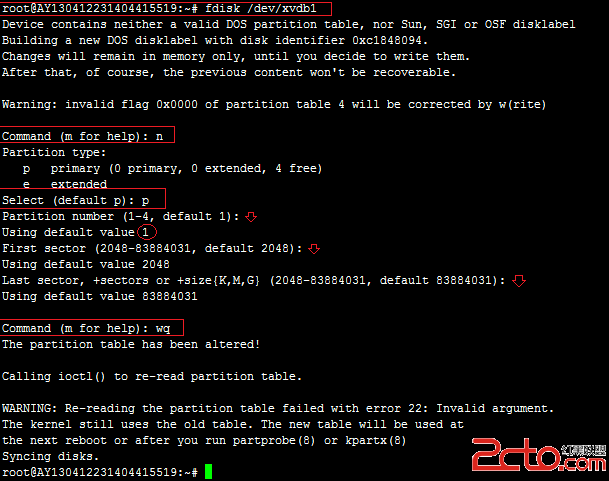 3、使用 "df -h" 命令再次查看,則可以發現數據盤了
3、使用 "df -h" 命令再次查看,則可以發現數據盤了
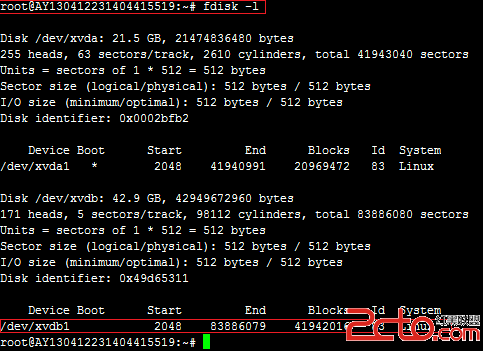 4、使用命令 "mkfs.ext3 /dev/xvdb1" 來格式化數據盤
4、使用命令 "mkfs.ext3 /dev/xvdb1" 來格式化數據盤
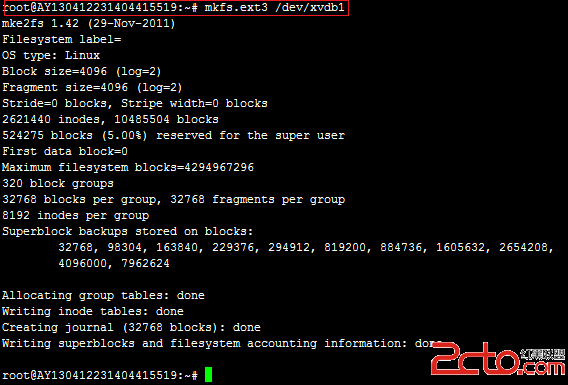 5、使用命令 {echo '/dev/xvdb1 /alidata ext3 defaults 0 0' >> /etc/fstab}(大括號內的)寫入新分區信息。(這一步很重要,不然重啟就看不到數據盤了) 使用命令 "cat /dev/xvdb1" 來查看是否寫入成功 注:這裡的 "/alidata" 就是將要掛載的數據盤
5、使用命令 {echo '/dev/xvdb1 /alidata ext3 defaults 0 0' >> /etc/fstab}(大括號內的)寫入新分區信息。(這一步很重要,不然重啟就看不到數據盤了) 使用命令 "cat /dev/xvdb1" 來查看是否寫入成功 注:這裡的 "/alidata" 就是將要掛載的數據盤
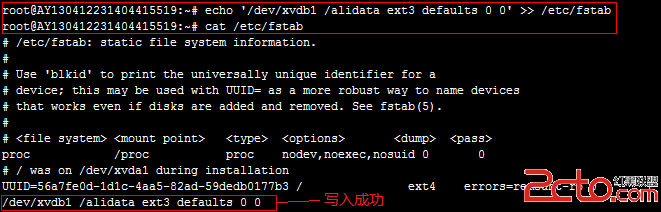 6、使用命令 "cd /" 進入根目錄
6、使用命令 "cd /" 進入根目錄
使用命令 "ls" 來查看文件夾,如果沒有發現文件夾 "alidata" ,就執行下一步,創建文件夾。
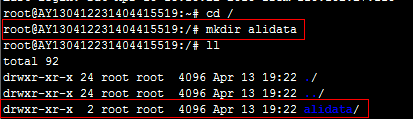 7、使用命令 "mkdir /alidata" 創建 "alidata" 文件夾
7、使用命令 "mkdir /alidata" 創建 "alidata" 文件夾
使用命令 "ll" 查看是否創建成功
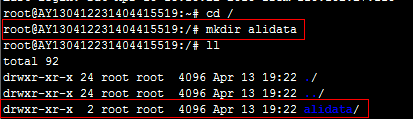 8、使用命令 "mount -a" 來掛載磁盤 使用命令 "" 來查看是否掛載成功。 最後使用 "reboot" 命令來重新啟動,驗證是否成功。
8、使用命令 "mount -a" 來掛載磁盤 使用命令 "" 來查看是否掛載成功。 最後使用 "reboot" 命令來重新啟動,驗證是否成功。